

罫線がずれるなど、印刷結果に均一感が見られないときには、プリントヘッド位置を調整します。
 参考 参考
|
用意するもの:A4サイズの普通紙(再生紙を含む)*1枚
* 表裏ともに白いきれいな用紙を用意してください。
電源が入っていることを確認する
前トレイにA4サイズの普通紙を1枚セットする
排紙トレイをゆっくり手前に開く
プリントヘッド位置調整シートを印刷する
(1) [ホーム]画面から [セットアップ]を選びます。
[セットアップ]を選びます。
セットアップメニュー画面が表示されます。
(2)  [メンテナンス]を選び、OKボタンを押します。
[メンテナンス]を選び、OKボタンを押します。
[メンテナンス]画面が表示されます。
(3) [ヘッド位置調整-自動]を選び、OKボタンを押します。
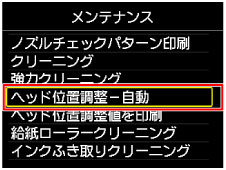
確認画面が表示されます。
(4) メッセージの内容を確認し、[はい]を選び、OKボタンを押します。
プリントヘッド位置調整シートが印刷されます。
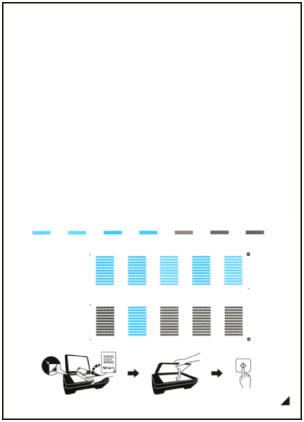
 重要 重要
|
(5) [パターンは、正常に印刷されましたか?]のメッセージが表示されたら、正常に印刷されていることを確認し、[はい]を選び、OKボタンを押します。
シートをスキャンし、プリントヘッドの位置を調整する
(1) メッセージの内容を確認し、印刷されたプリントヘッド位置調整シートを原稿台ガラスにセットします。
調整パターンが印刷された面を下にして、シートの右下隅の マークを原稿位置合わせマーク(
マークを原稿位置合わせマーク( )に合わせます。
)に合わせます。
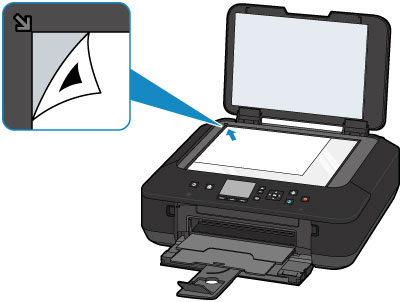
(2) 原稿台カバーをゆっくり閉じて、OKボタンを押します。
プリントヘッド位置調整シートのスキャンが開始され、自動的にプリントヘッド位置が調整されます。
 重要 重要
|
(3) ヘッド位置調整終了のメッセージが表示されたら、OKボタンを押します。
[メンテナンス]画面が表示されます。
原稿台ガラスからプリントヘッド位置調整シートを取り出してください。
 参考 参考
|
ページの先頭へ |